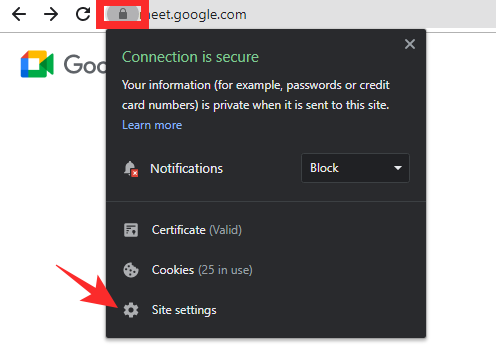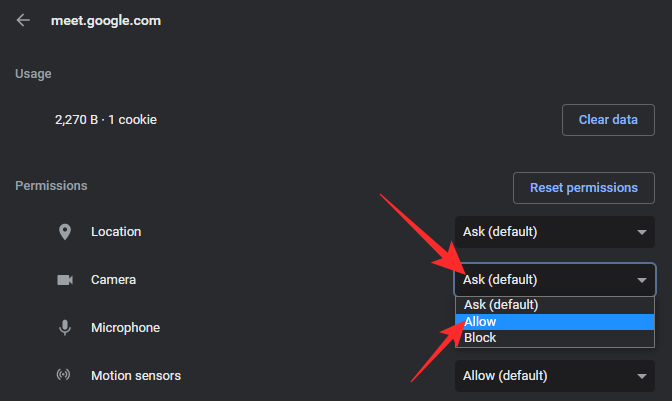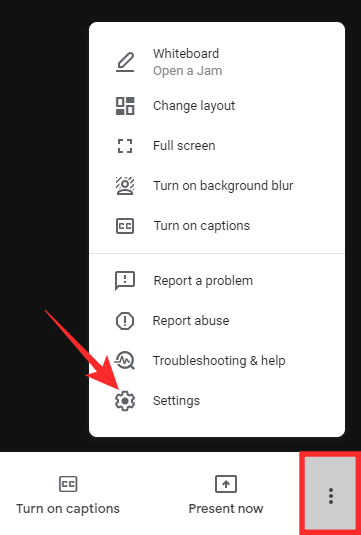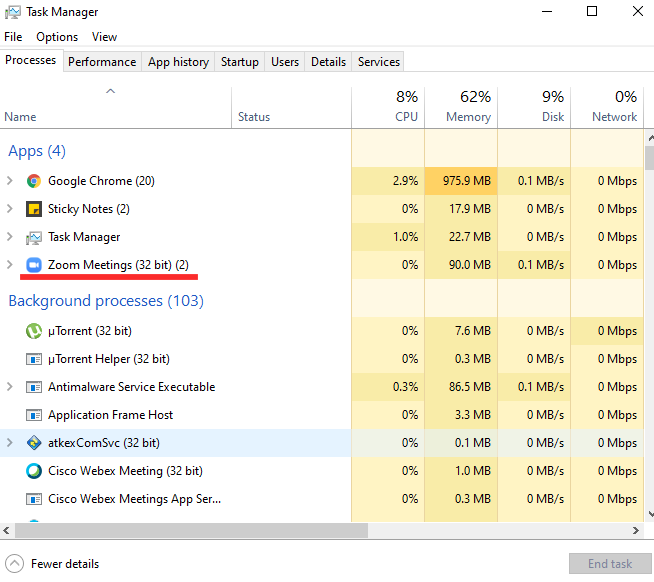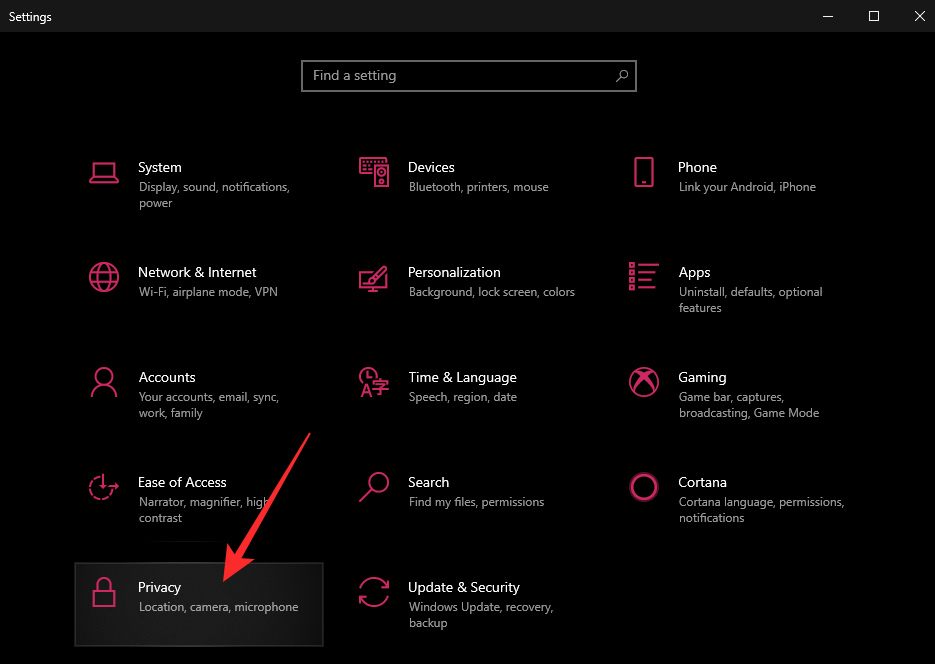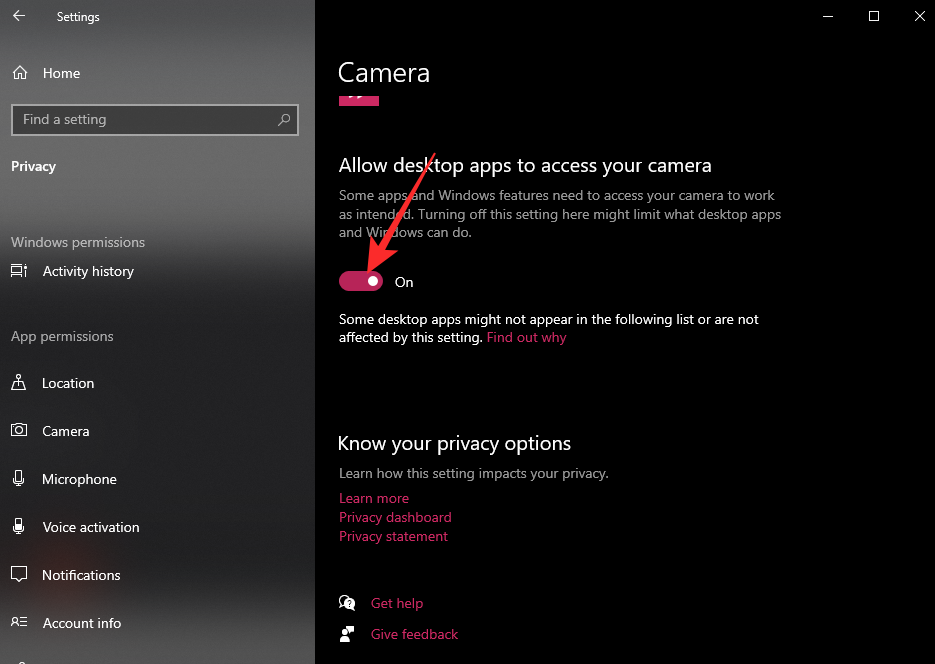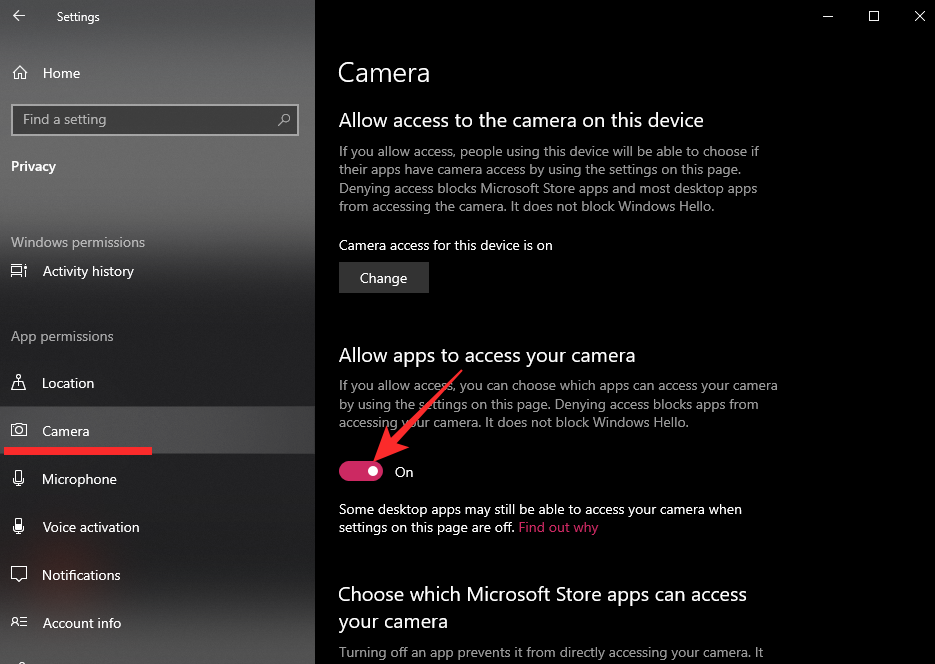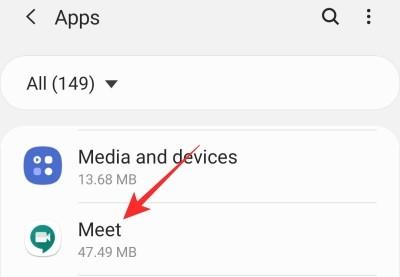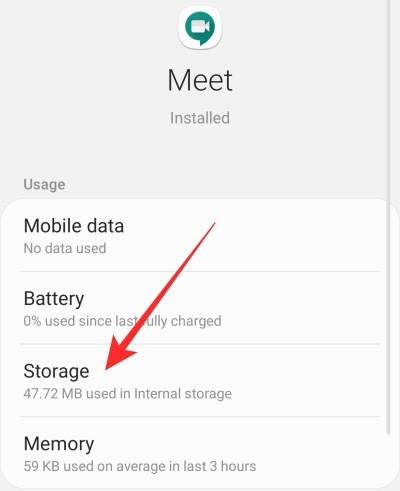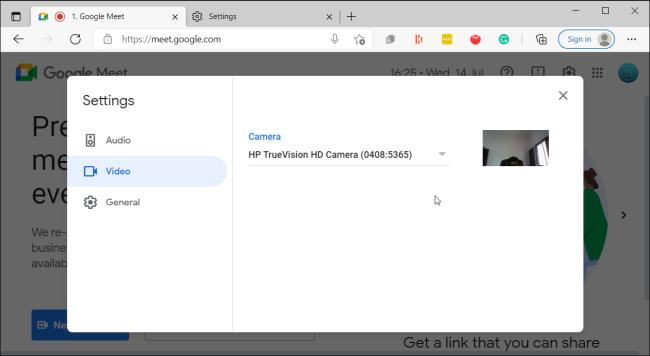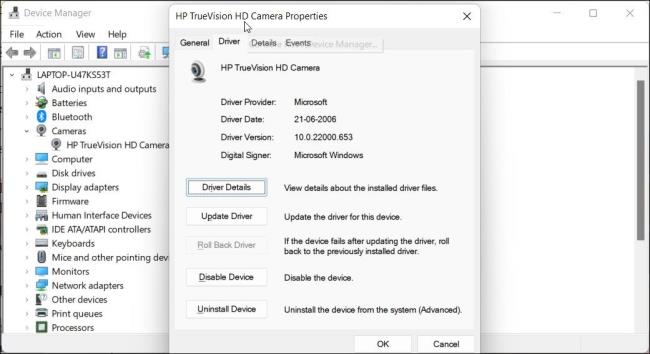Zahvaljujući korisničkom sučelju bez nereda i pristupu bez besmislica, Google Meet se udobno etablirao kao jedno od vodećih rješenja za video konferencije. Integrirajući se s GSuite-om, Meet nudi sjajna profesionalna rješenja za sve potrebe, dok korisnicima Gmaila omogućuje pristup svim svojim sastancima u Meetu jednim dodirom/klikom.
Općenito, Meet je jedna od najpouzdanijih usluga. Međutim, to ga ne čini manje osjetljivim na lopovske greške. Danas ćemo pogledati jednu takvu neugodnu neugodnost — reći vam što učiniti kada dobijete pogrešku "Kamera nije uspjela" u Google Meetu.
Povezano : Kako napraviti Google Meet
Sadržaj
Kako popraviti pogrešku Google Meet 'Camera Failed' na vašem računalu?
Iako Google Meet na mobilnom uređaju također može postati žrtvom bugova, PC verzija je ta koja trpi najgore. U ovom odjeljku ćemo vam dati sva rješenja koja ćete se zauvijek riješiti problema.
Povezano: Kako vidjeti sve na Google Meetu na računalu i telefonu
Je li vaša web kamera povezana? Isključite i uključite da biste bili sigurni.
To je, naravno, najočitiji korak, ali ponovna provjera nikako ne može naštetiti procesu. Dakle, prije nego što krenete u balistiku, provjerite je li vaša web kamera ispravno povezana s vašim računalom i ima li sve ispravne upravljačke programe.
Ako je spojen, ali se odbija pojaviti, prvo ćete morati isključiti i ponovno priključiti jedinicu kamere. Zatim idite na web stranicu proizvođača i preuzmite odgovarajuće upravljačke programe za iste. Kada sve to nestane, idite na službenu web stranicu Meeta i isprobajte.
Ponovno pokrenite preglednik i računalo
Ako prvi savjet nije uspio, slijedite ga s još jednim osnovnim pokušajem rješavanja problema. Prvo zatvorite Google Chrome i ponovno otvorite. Idite na Meet i pogledajte hoće li se nešto promijeniti.
Osim toga, možete ponovno pokrenuti računalo kako biste protresli stvari.
Povezano: Kako uključiti zvuk na Google Meetu
Provjerite postavke web-mjesta
Google Chrome obično odlično upravlja svim vašim potrebama u Meetu. Međutim, nekim ljudima može biti malo teško pratiti njegove namjenske 'Postavke web-mjesta'. Da biste promijenili postavke web-mjesta za Google Meet , prvo ćete morati kliknuti ikonu lokota u gornjem lijevom kutu i otići na "Postavke web-mjesta".
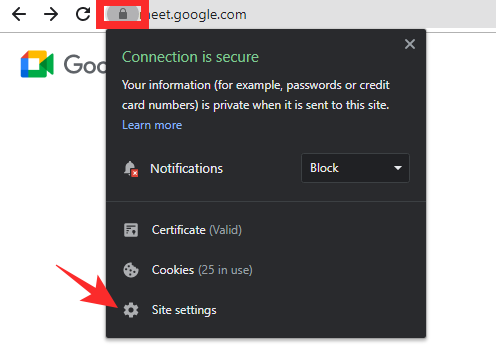
Sada kliknite na padajući izbornik odmah pored "Kamera" i postavite ga na "Dopusti".
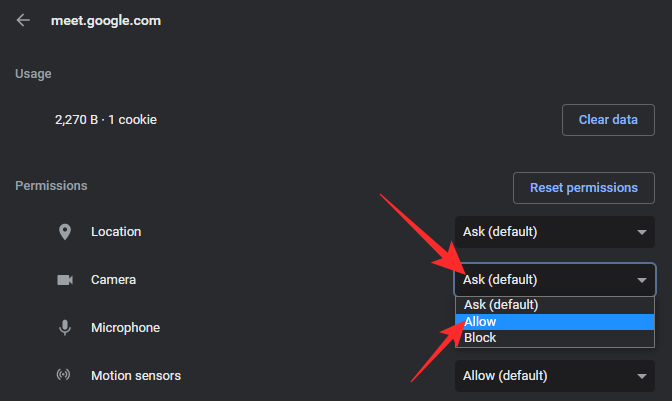
Provjerite ispravlja li pogrešku "Kamera nije uspjela" tijekom sastanka.
Povezano: Kako isključiti zvuk sebe, nastavnika i domaćina na Google Meetu
Ažurirajte Chrome ili upotrijebite drugi preglednik
Često su ti problemi vezani uz određeni preglednik ili aplikaciju. Stoga je važno provjeriti je li problem pokrenuo samo preglednik. Za malo rješavanje problema otvorite aplikaciju Windows Camera i provjerite možete li dobiti jasnu sliku.
Ako se gornji test pokaže uspješnim, trebali biste provjeriti koristite li najnoviju verziju preglednika Google Chrome. Chrome upozorava korisnike kada je ažuriranje dostupno. Stoga neće biti teško postaviti preglednik na najnoviju verziju.
Korisnici su imali dosta sreće koristeći Microsoft Edge i Mozilla Firefox. Svakako ih prvo provjerite.
Provjerite koristite li ispravan hardver
Kada koristite računalo, osobito godinama uzastopno, praćenje svih komponenti može postati malo teško. Također nije neuobičajeno koristiti više web kamera tijekom životnog vijeka vašeg računala, što ponekad može učiniti stvari nezgrapnim. Ako zabunom odaberete staru jedinicu web kamere kao svoju trenutnu aktivnu kameru, mogli biste dobiti pogrešku 'Camera Failed' jer neće biti dostupna za pozivanje računala.
Kada ste na sastanku, kliknite na gumb s okomitom trotočkom u donjem desnom kutu. Sada pritisnite "Postavke".
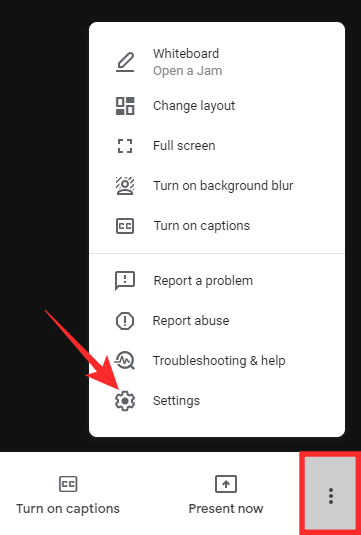
Zatim idite na karticu "Video".
[Potreban je snimak zaslona]
Na kraju provjerite je li odabrana ispravna kamera.
Povezano: Zoom vs Google Meet: Sve što trebate znati
Provjerite koristi li neka druga aplikacija hardver vaše kamere
Zahvaljujući COVID-u, prisiljeni smo raditi iz okvira našeg doma. Ovaj fenomen je izravno rezultirao povećanjem broja aplikacija za video konferencije s kojima se povezujemo. Dakle, ako niste oprezni, više takvih aplikacija moglo bi postaviti zahtjev za korištenje vaše kamere, što bi na kraju uništilo cijeli sustav.
Da biste izbjegli ovaj nered, sve što trebate učiniti je pritisnuti 'Alt + Ctrl + Del' kako biste pokrenuli Upravitelj zadataka i ubili druge aplikacije za video pozive koje se mogu pokrenuti.
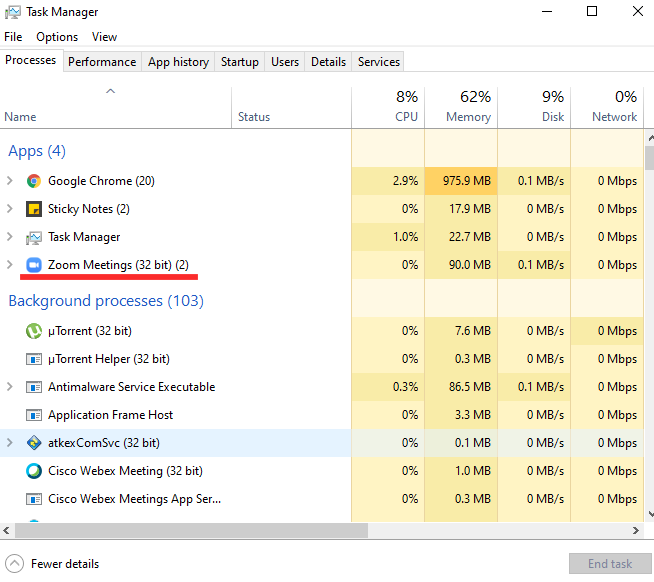
Povezano: Google Meet za učitelje: Potpuni vodič i 8 korisnih savjeta
Dopustite aplikacijama korištenje vaše kamere
Ako koristite Windows, sustav bi mogao blokirati aplikacijama da pristupe vašoj kameri, a da vas ni o tome ne obavijesti. Ovo je, naravno, značajka privatnosti, ali to bi moglo predstavljati probleme ako ne budete oprezni.
Kako biste bili sigurni da Windows ne blokira vaše omiljene aplikacije, prvo pritisnite "Windows + i" da biste otvorili "Postavke". Sada idite na "Privatnost".
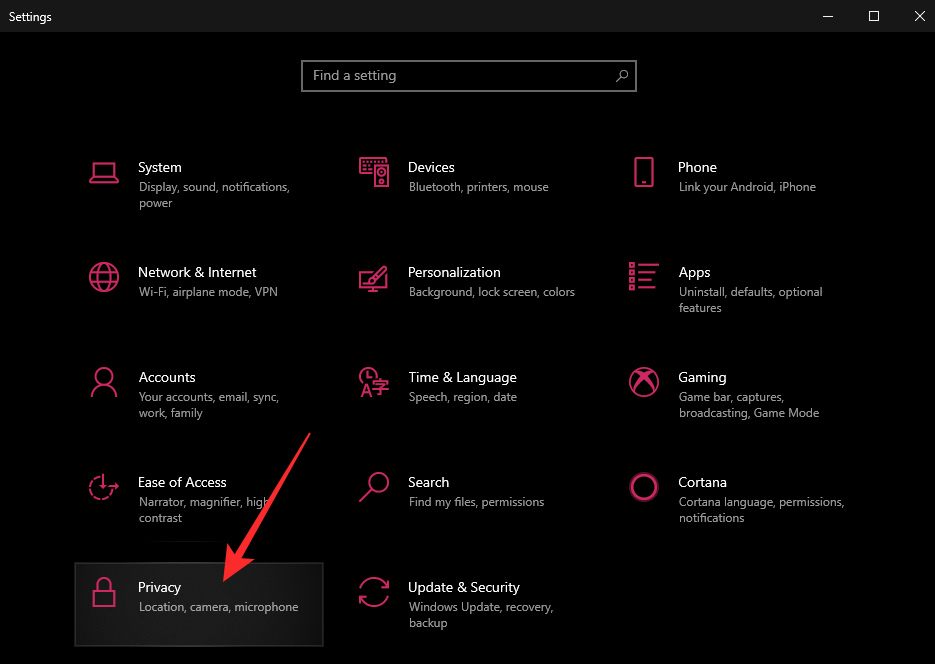
Zatim, na lijevoj ploči, prijeđite na "Kamera" da vidite aplikacije koje imaju dopuštenje za pristup hardveru kamere. Provjerite jesu li obje opcije — "Dopusti aplikacijama pristup vašoj kameri" i "Dopusti aplikacijama za stolna računala da pristupe vašoj kameri" — uključene.
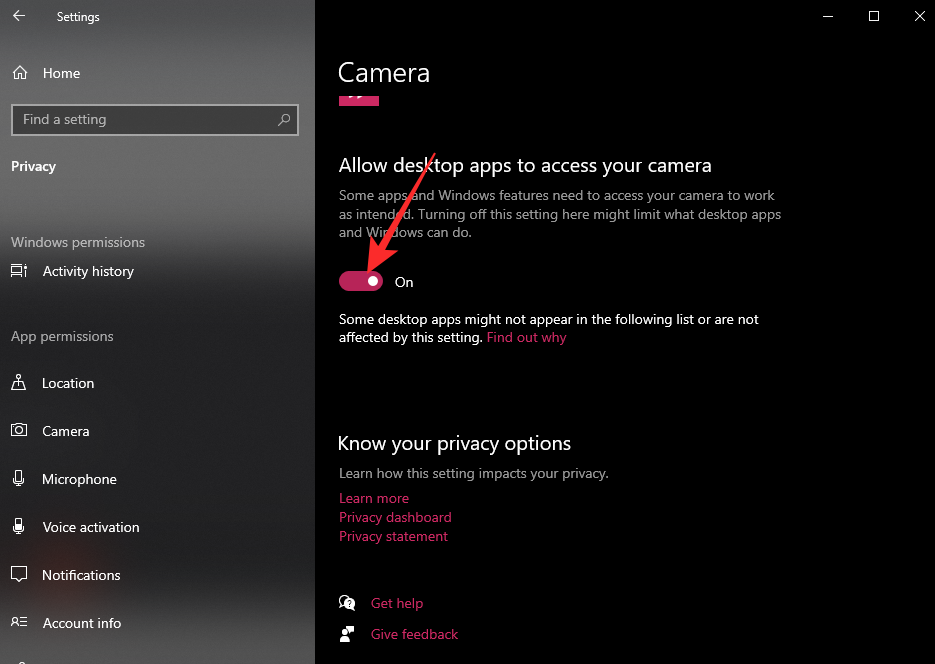
Čak i ako jesu, isključite ih i ponovno uključite kako biste resetirali sustav.
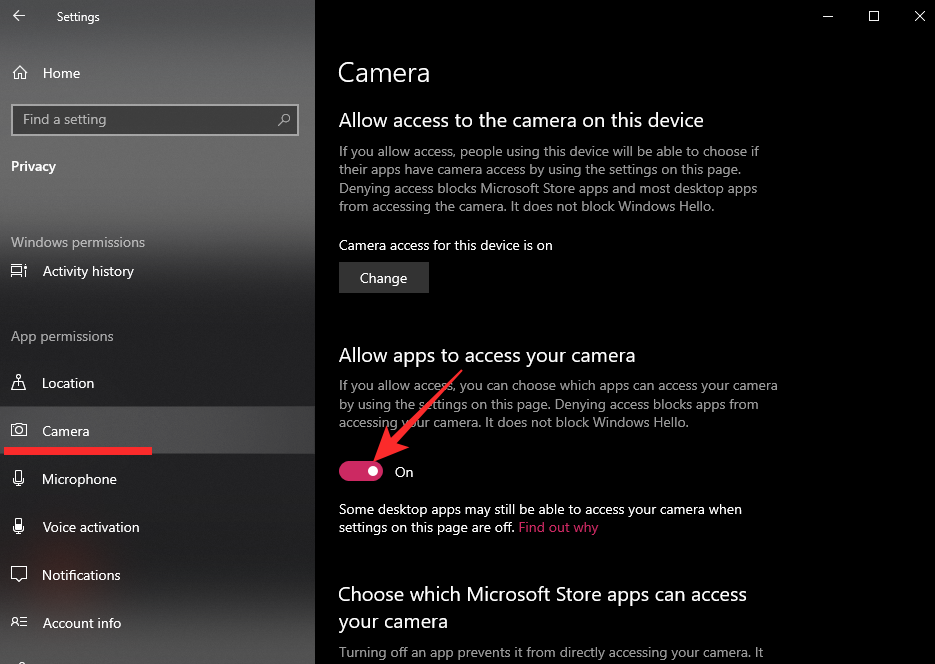
Nakon što to učinite , vratite se na Google Meet i pokušajte ponovno započeti sastanak. Nadamo se da će početi bez problema.
Kako popraviti pogrešku Google Meet 'Camera Failed' na svom mobilnom telefonu?
Korisnici mobilnih uređaja – i Android i iOS – imaju namjensku aplikaciju Google Meet koja će se pobrinuti za sve njihove potrebe. Nažalost, međutim, aplikacija nije baš osvojila srca otkako je došla do izražaja.
Mnogi korisnici su izvijestili da se radi o neredu, a čini se da ga ažuriranja samo pogoršavaju. Ipak, unatoč svim nedostacima, čini se da aplikacija radi prilično dobro kada je u pitanju korištenje kamera pametnih telefona.
Budući da pametni telefoni ne zahtijevaju vanjski hardver kamere — i upravljačke programe — za rad, sustavi su puno manje skloni pogreškama. Sve što trebate učiniti je pokrenuti aplikaciju i kamera bi trebala biti spremna.
Povezano: 15 Google Meet proširenja za Chrome koja možete isprobati sada!
Ponovno pokrenite uređaj
Iako je malo vjerojatno, vaš telefon i dalje može pokvariti vaše sastanke tako što će proizvesti slučajnu pogrešku kamere i rušiti se. Ako naiđete na ovaj nepredviđeni problem, prva bi radnja bila zatvaranje aplikacije i ponovno pokretanje. Ako ne postigne željeni rezultat, uvijek možete ponovno pokrenuti pametni telefon radi brzog popravka. Osim ako se nešto zauvijek ne pokvari, brzo ponovno pokretanje trebalo bi mnogo pomoći.
Izbrišite predmemoriju aplikacije Google Meet
Ako ga jednostavno ponovno pokretanje ne prekine, također možete izbrisati predmemoriju i podatke aplikacije. Ovaj proces bi vas, naravno, odjavio iz aplikacije, učinkovito osiguravajući da nema ostataka starije verzije aplikacije. Brisanje podataka najbliže je što možete doći do deinstaliranja aplikacije bez da je zapravo deinstalirate.
Da biste izbrisali predmemoriju i podatke Google Meeta na Androidu, prvo idite na Postavke, dodirnite "Aplikacije" i pronađite "Google Meet".
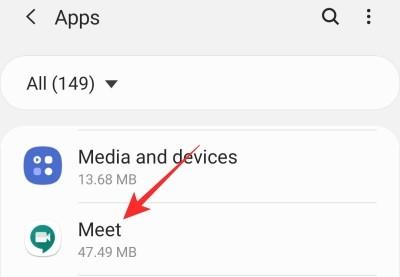
Sada ga dodirnite da biste otvorili i idite na 'Skladište'.
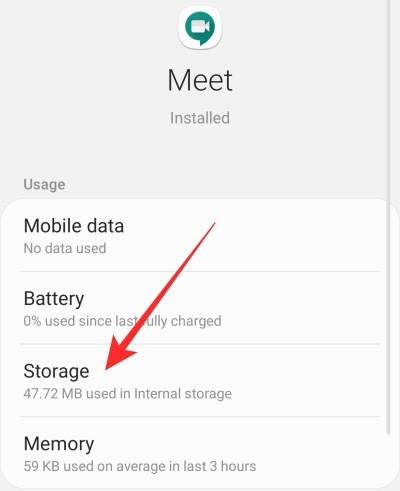
Na kraju pritisnite opcije "Izbriši podatke" i "Izbriši predmemoriju".

Povezano:
Postavite zadanu kameru Google Meeta
Google Meet prema zadanim postavkama koristi integriranu aplikaciju kamere vašeg sustava. Ako koristite aplikaciju kamere treće strane kao što je Snap Camera ili koristite svoj telefon kao web kameru s DroidCamom ili iVCamom, morat ćete konfigurirati Google Meet u skladu s tim. Za promjenu zadane kamere:
- Otvorite Google Meet u svom pregledniku.
- Pritisnite ikonu zupčanika (gornji desni kut) da biste otvorili postavke.
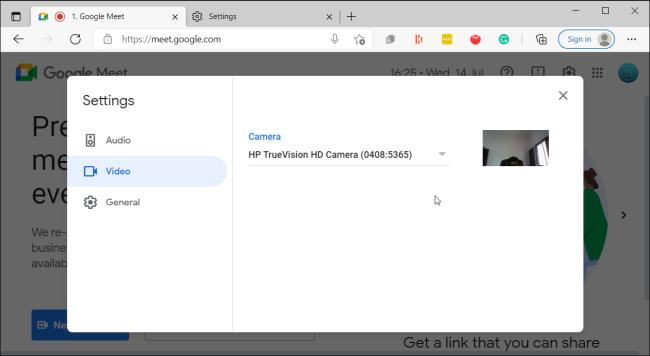
- Otvorite karticu Video .
- Kliknite zadanu kameru i odaberite željenu opciju kamere.
Sada ste promijenili zadanu kameru Google Meeta. Pridružite se sastanku i provjerite ima li poboljšanja.
Možete koristiti vraćanje upravljačkog programa za ponovno instaliranje prethodno instaliranog upravljačkog programa ako se pojave problemi nakon instaliranja ažuriranja upravljačkog programa. Kad god je to moguće, Windows sprema kopiju upravljačkih programa uređaja u slučaju da morate izvršiti vraćanje.
Slijedite ove korake za izvođenje vraćanja upravljačkog programa web-kamere pomoću Upravitelja uređaja:
- Pritisnite Win + R da otvorite Run.
- Upišite devmgmt.msc i kliknite OK za otvaranje Upravitelja uređaja.
- U Upravitelju uređaja proširite odjeljak Kamere .
- Desnom tipkom miša kliknite svoju web kameru i odaberite Svojstva .

- U dijaloškom okviru Svojstva otvorite karticu Upravljački program .
- Zatim kliknite gumb Vraćanje upravljačkog programa i slijedite upute na zaslonu da dovršite vraćanje.
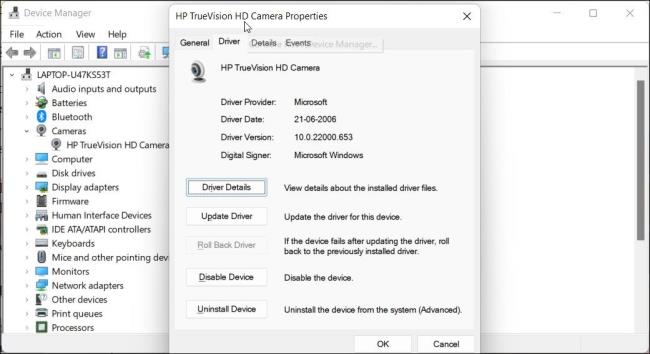
- Na kraju ponovno pokrenite računalo da biste spremili promjene i provjerili postoje li poboljšanja.
Ako je gumb Vraćanje upravljačkog programa zasivljen, to znači da nema dostupnih prethodnih upravljačkih programa i da ćete možda morati ažurirati upravljački program.